Se você não quer se preocupar com arquivos se cumulando na Lixeira, veja como esvaziar automaticamente a lixeira no Ubuntu com o Autotrash.
Quando você exclui um arquivo no Linux, ele não é imediatamente excluído do sistema. Em vez disso, ele é movido para a Lixeira, caso você precise restaurá-lo.
A lixeira é o primeiro lugar onde você procura os arquivos excluídos acidentalmente. Como o arquivo não é removido do sistema, ele continua a ocupar espaço no sistema e, no final, pode ocupar um grande espaço de armazenamento.
Embora possamos esvaziar a lixeira manualmente para evitar o desperdício de espaço do sistema, muitas vezes esquecemos de fazer uma tarefa tão simples.
Felizmente, o Linux oferece um utilitário conhecido como “Autotrash” que pode excluir automaticamente os dados do Lixo com base nas opções que você especificar.
Neste post, vamos explicar como instalar o utilitário Autotrash para esvaziar automaticamente a lixeira no Ubuntu. Dessa forma, você pode se livrar de arquivos antigos e inúteis e abrir espaço para arquivos importantes.
Nota: Os comandos discutidos aqui foram testados no Ubuntu 20.04 LTS (Focal Fossa). Você deve ser usuário root ou ter privilégios sudo para instalar o Autotrash em seu sistema Linux.
Como esvaziar automaticamente a lixeira no Ubuntu com o Autotrash
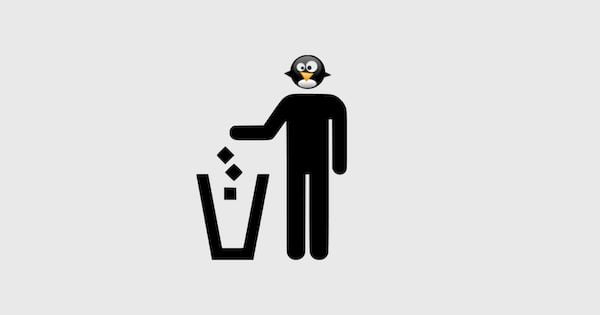
O utilitário Autotrash não é instalado por padrão no sistema operacional Ubuntu. No entanto, ele está disponível como um pacote snap que pode ser facilmente instalado usando o snapd.
Como instalar o Autotrash no Linux via Snap Como esvaziar automaticamente a lixeira no Ubuntu com o Autotrash
Para instalar o Autotrash no Linux via Snap você precisa ter o suporte a essa tecnologia instalado em seu sistema. Se não tiver, use o tutorial abaixo para instalar:
Como instalar o suporte a pacotes Snap no Linux
Depois, você pode instalar o Autotrash no Linux via Snap, fazendo o seguinte:
Passo 1. Abra um terminal;
Passo 2. Instale o programa, usando esse comando:
sudo snap install autotrash-unofficialPasso 3. Após a instalação do Autotrash via snap, você terá que executar todos os comandos digitando o nome completo do snap que não é oficial autotrash. Você pode apenas usar o autotrash em vez do nome de snap completo autotrash-unofficial criando um alias da seguinte maneira. O alias suportará chamar o autotrash-não oficial apenas como autotrash:
sudo snap alias autotrash-unofficial autotrashPasso 4. Nota: Caso você queira remover o alias, execute o comando abaixo:
sudo snap unalias autotrashPasso 5. Para verificar se o Autotrash foi instalado com sucesso e visualizar sua versão, execute o comando abaixo no Terminal:
autotrash -VUsando Autotrash para esvaziar automaticamente o lixo no Ubuntu
O autotrash permite que você esvazie automaticamente a lixeira com base em certas opções que você precisa especificar. Ele pode excluir arquivos automaticamente com base na idade, tamanho e espaço livre no local da lixeira.
Excluindo automaticamente arquivos com mais de x número de dias
Esta é a funcionalidade Autotrash mais comumente usada. A seguinte sintaxe de comando pode ser usada para excluir automaticamente os arquivos que existem na lixeira por mais de x número de dias:
autotrash -d [número de dias]Isso excluirá automaticamente os arquivos que estiveram na lixeira durante o período que você especificou. Por exemplo, o comando abaixo excluirá os arquivos que estão na lixeira por mais de 45 dias:
autotrash -d 45Se você quiser restaurar qualquer arquivo excluído, poderá fazer isso em até 45 dias.
Excluindo arquivos automaticamente com base no espaço livre restante
Usando o utilitário Autotrash, você pode ter certeza de que uma quantidade específica de espaço em disco está livre no local da Lixeira. Esta é a sintaxe do comando:
autotrash --min-free [espaço livre em MB]Por exemplo, o comando abaixo garantirá que haja um mínimo de 512 MB de espaço livre:
autotrash --min-free 512Excluindo automaticamente um número M de megabytes
Usando a opção Autotrash –delete, você pode permitir que ele exclua automaticamente pelo menos M megabytes, removendo os itens mais antigos descartados primeiro. Esta é a sintaxe do comando:
autotrash --delete [tamanho dos dados em megabytes]Esta opção remove as entradas descartadas, não os arquivos individuais. Para explicar isso, considere que você tem um diretório de lixo mais antigo de 1 GB. Se você solicitar que o Autotrash exclua 512 MB (M = 512), ele removerá 1 GB.
autotrash --delete 512Pronto! Agora, o Autotrash excluirá automaticamente os arquivos que residem no Lixo com base nas condições que você especificou.
Desinstalando Autotrash
Caso você não precise mais do Autotrash em seu sistema, pode removê-lo facilmente usando o seguinte comando no Terminal:
sudo snap remove autotrash-unofficialDigite a senha para sudo, após o qual o Autotrash será removido do seu sistema.